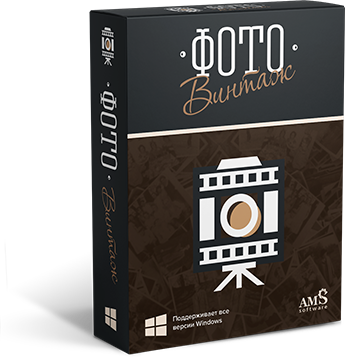Как проявить пленку и оцифровать
негативы на компьютере
Если у вас на полках пылятся старые непроявленные фотопленки, не спешите их выбрасывать. Если нет времени искать фотоателье, которое предлагает услуги проявки, вы можете самостоятельно превратить негативы с пленки в цифровые фотографии. Простая оцифровка негативов на компьютере сохранит дорогие кадры. Рассказываем, как самостоятельно проявить фотокадры и значительно улучшить их качество.
Как негатив перевести в позитив при помощи программы ФотоВИНТАЖ
Давайте рассмотрим, как в домашних условиях сделать из непроявленных кадров полноценные фотокарточки для вашего альбома или публикации в сети. Для этого мы воспользуемся фоторедактором ФотоВИНТАЖ. В нем присутствуют все необходимые инструменты, которые пригодятся при проявке: работа с кривыми, цветовые схемы и фильтры.


Подготовительный этап: оцифровка негативов
Перед тем, как приступить к проявке, нужно провести оцифровку фотопленки. Для этого вам понадобится сканер и пленка. Положите слайды на сканирующую поверхность, подключите устройство к компьютеру и запустите процесс. Чтобы получить картинку высокого качества, установите качество 600 dpi и формат изображения TIFF.
Если у вас дома нет сканирующего устройства, переснимите кадры на фотоаппарат. После этого отправьте файлы на компьютер и приступайте к редактированию негативов.
Шаг 1. Установите программу
Прежде всего нужно скачать программу для редактирования. Загрузите ФотоВИНТАЖ себе на компьютер и установите, два раза кликнув курсором по скачанному файлу. После завершения инсталляции запустите редактор и добавьте изображение, нажав кнопку «Открыть фото».
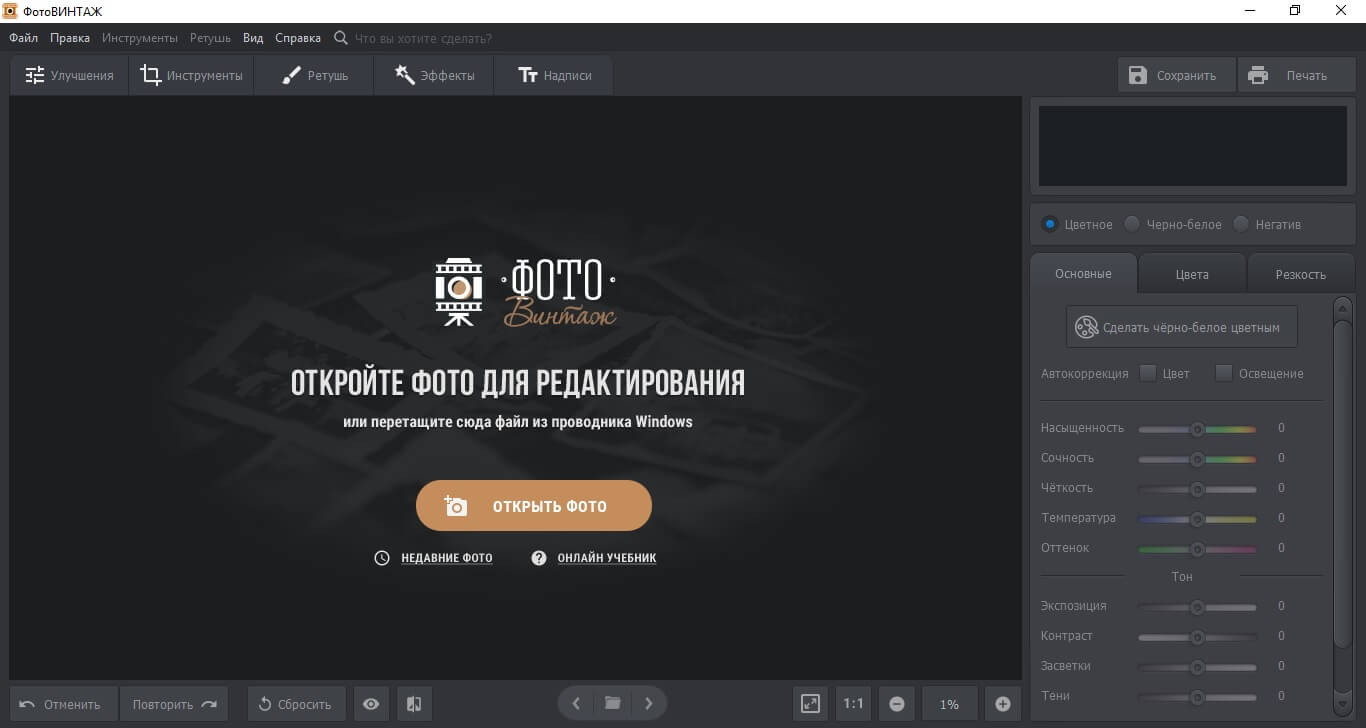
Шаг 2. Удалите ненужные части
Скорее всего, при сканировании кадр сохранился вместе с рамкой либо у снимка получились неровные края. Исправьте этот недостаток при помощи функции «Кадрирование». Найдите опцию в разделе «Инструменты» и вручную уберите ненужную рамку. Также здесь вы можете исправить наклон кадра, если при сканировании он слегка сместился. Для этого установите режим отображения «Сетка» и в пункте «Поворот» поправьте угол.
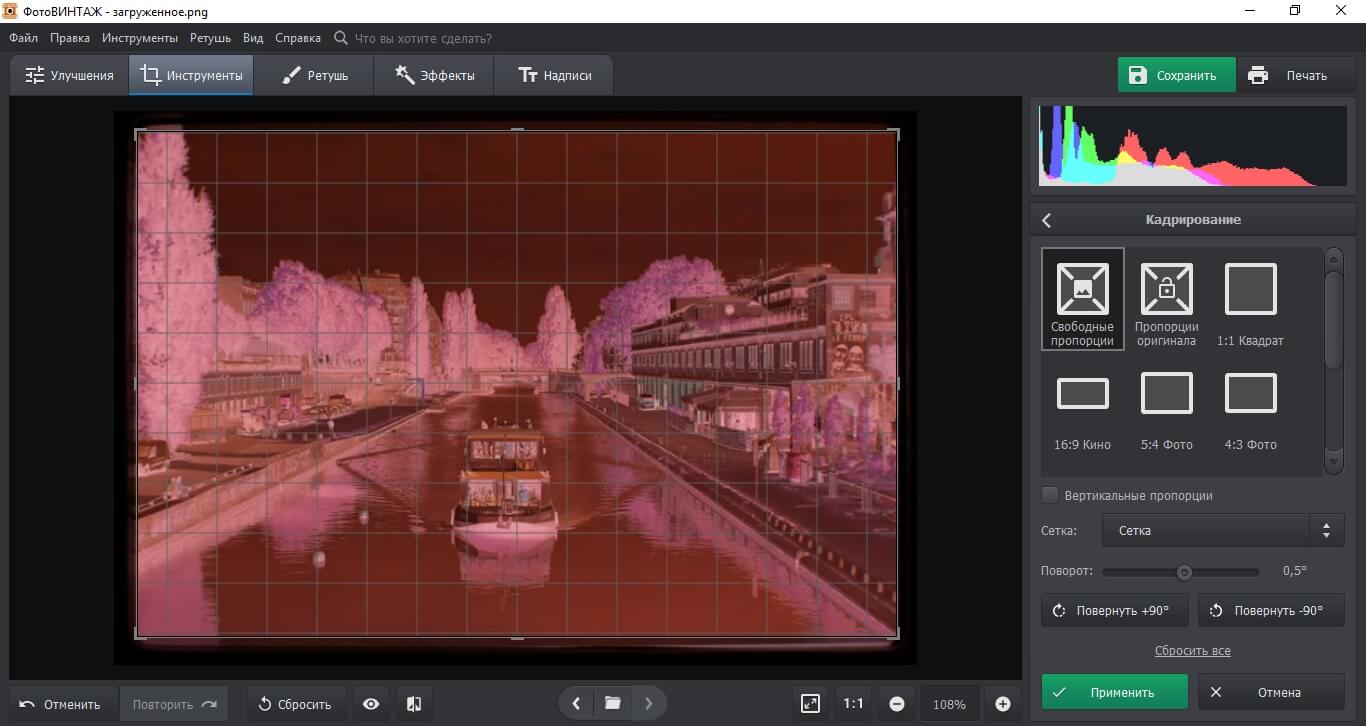
Шаг 3. Преобразуйте негатив
Оцифровать негативы в ФотоВИНТАЖе можно буквально за один клик. Вернитесь в раздел «Улучшения» и в боковой колонке под гистограммой отметьте пункт «Негатив». Готово – программа автоматически сделала инверсию цвета и перевела негатив в позитив.
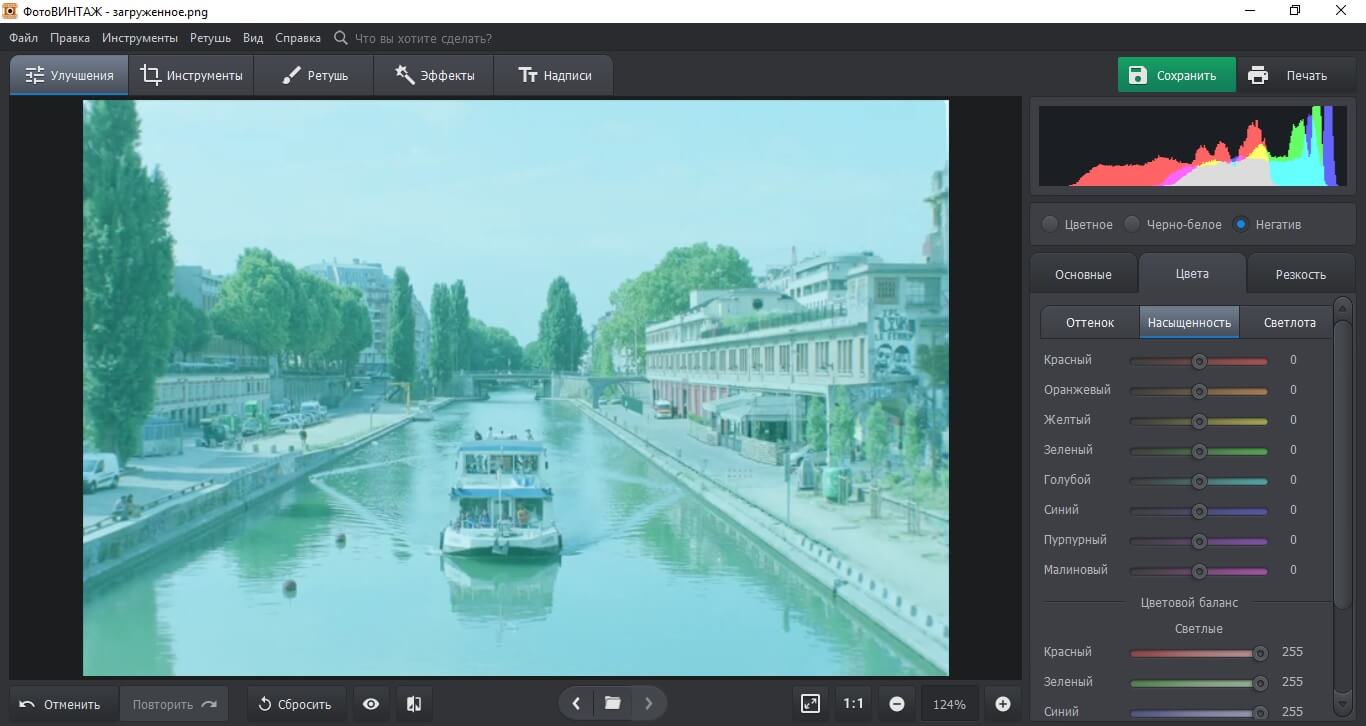
Еще один способ – использовать кривые. Эта функция находится в разделе «Инструменты». Откройте ее и в боковой колонке раскройте меню «Пресеты». Найдите вариант «Негатив». Программа развернет цветовой график и преобразует негатив в позитив. При этом проследите, чтобы в пункте «Канал» был установлен параметр RGB.
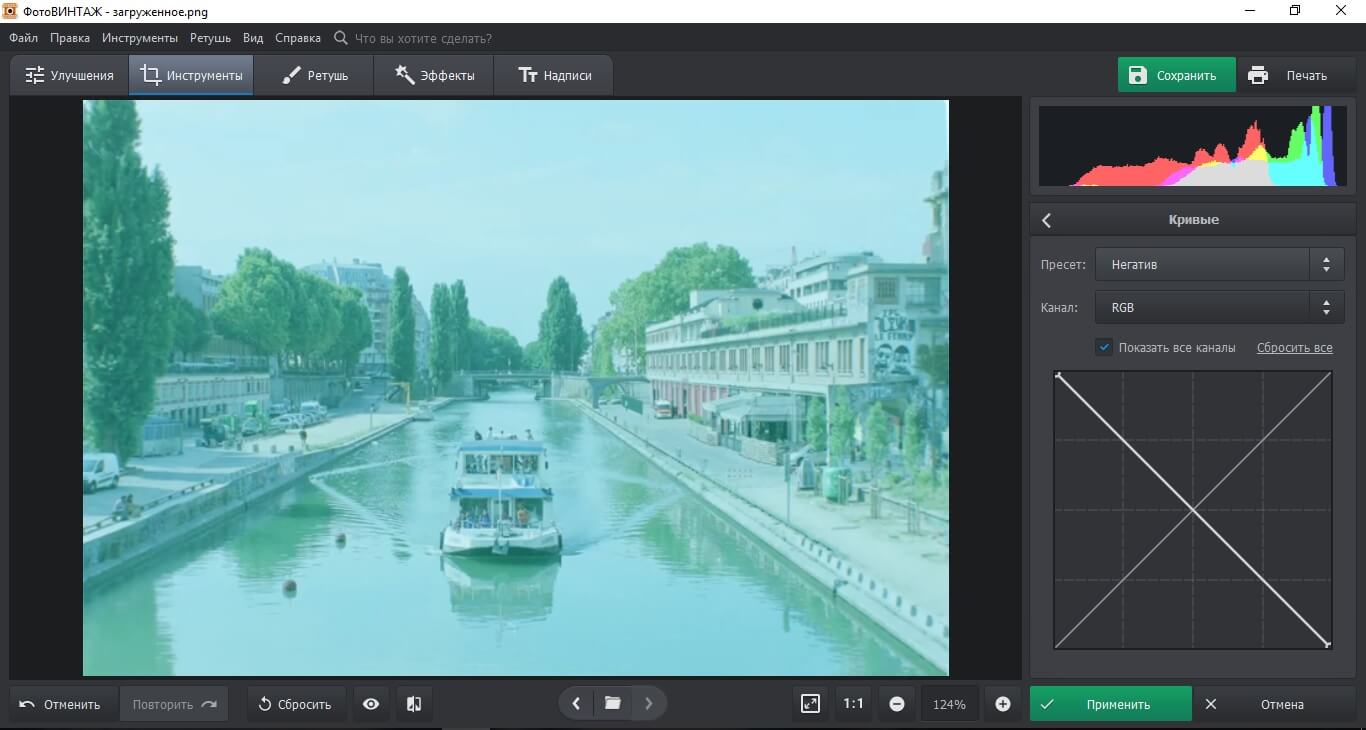
Шаг 4. Улучшите фотографию
Довольно часто после проявления цветная фотопленка дает блеклые и невыразительные кадры. Исправить это можно в разделе «Улучшения» в столбце «Тон». Так как все изменения сразу отображаются в окне превью, вы можете подбирать настройки вручную, отслеживая результат. Установите параметры так, чтобы цвета на фото стали ярче и контрастнее.
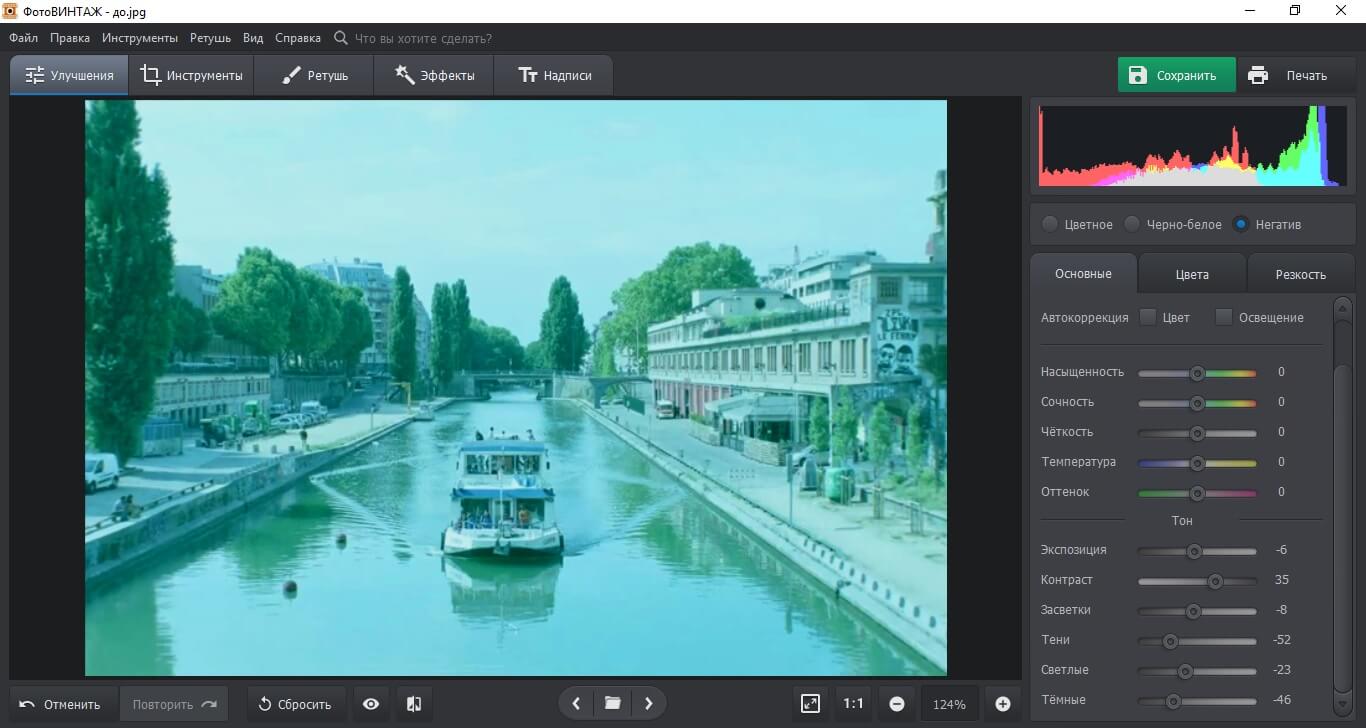
Иногда на фотографии может преобладать какой-то один цвет. Например, здесь доминирует зеленый оттенок. Исправить это можно также с помощью кривых. Вы можете обработать один из главных цветовых каналов или отредактировать сразу все, выбрав пункт «RGB».
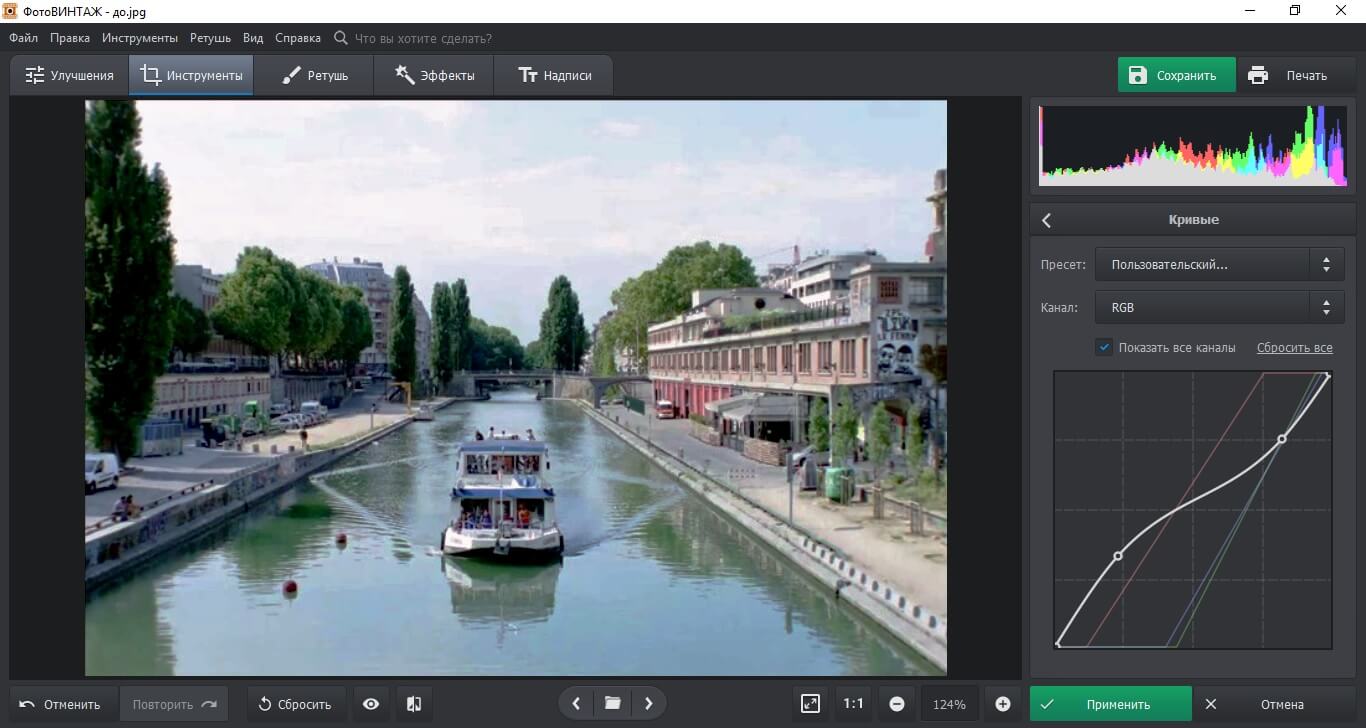
Если при сканировании вы сильно увеличили оригинальный файл, скорее всего, на изображении появился эффект зернистости. Чтобы сгладить артефакты, выберите пункт «Устранение шума на фото» в разделе «Инструменты». Отрегулируйте силу и дайте время программе обработать снимок. Сохраните изменения, нажав «Применить».
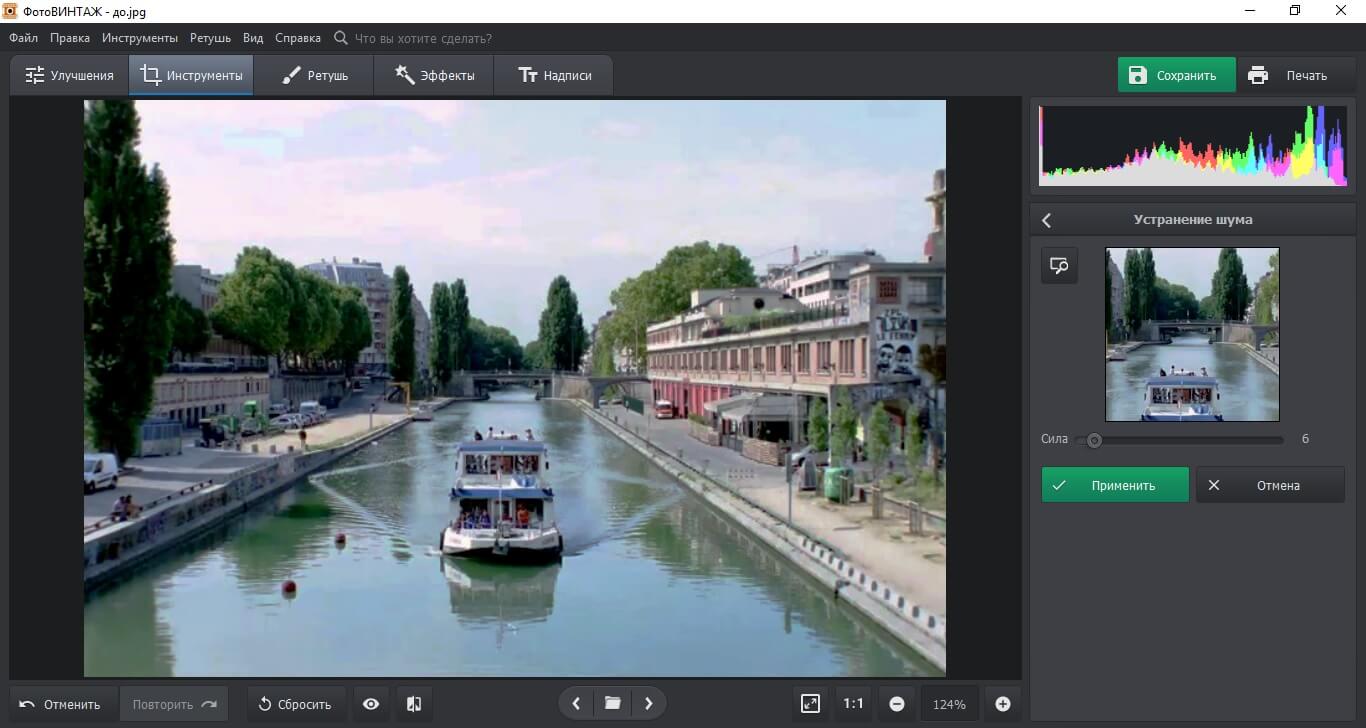
Теперь вы знаете, как негатив перевести в позитив и исправить неправильную цветовую схему. ФотоВИНТАЖ поможет быстро преобразовать фотопленку в цифровой формат и разобраться в нюансах обработки изображения. Скачайте программу прямо сейчас и сохраните навсегда дорогие кадры, создав семейный цифровой фотоархив.